Kako zagnati terminalski emulator v Linux Mint 20
Preden vam pokažemo, kako uporabljati terminalski emulator, vam najprej pokažemo, kako dostopati do terminalskega emulatorja v Linux Mint 20. Obstaja več načinov za zagon terminalskega emulatorja v Linux Mint 20, ki je opisan v naslednjih razdelkih.
1. način: Uporaba ikone terminala v opravilni vrstici
V opravilni vrstici sistema Linux Mint 20 je posebna ikona terminala. Preprosto kliknite to ikono, da zaženete emulator terminala, kot je prikazano na naslednji sliki:

2. način: Uporaba kovnega menija
Druga metoda za zagon terminalskega emulatorja v Linux Mint 20 deluje z dostopom do menija Mint. Preprosto kliknite ikono emulatorja terminala, da ga odprete, kot je prikazano na naslednji sliki:

Ko se na vašem namizju zažene Mint Menu, boste v tem meniju videli ikono terminala. Kliknite ikono, da zaženete emulator terminala, kot je prikazano spodaj:
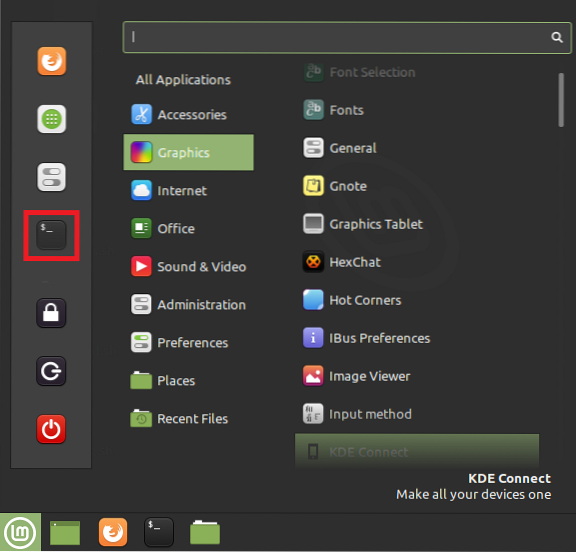
3. način: Uporaba iskalne vrstice v meniju kovnice
Pri tej metodi boste morali znova zagnati meni kovnice po istem postopku, kot je opisan v 2. metodi. Po zagonu kovnega menija boste videli vrstico za iskanje. V iskalno vrstico vnesite »terminal« in videli boste rezultat iskanja »terminal«. S klikom na ta rezultat boste zagnali emulator terminala, kot je prikazano na spodnji sliki:

4. način: Uporaba kontekstnega menija
Preprostejši način za zagon terminalskega emulatorja v Linux Mint 20 je prek kontekstnega menija. Preprosto z desno miškino tipko kliknite kjer koli na namizju Linux Mint 20, da odprete kontekstni meni. V tem meniju izberite možnost »Odpri v terminalu«, da zaženete emulator terminala, kot je poudarjeno na naslednji sliki:
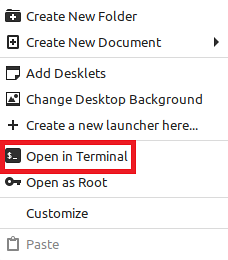
5. način: Uporaba bližnjice Ctrl + Alt + T
Nazadnje, najlažji način za zagon terminalskega emulatorja v Linux Mint 20 je preprosto z uporaboCtrl + Alt + Tbližnjica. Ko ti tipki pritisnete skupaj, se bo takoj zagnal emulator terminala, kot je prikazano na naslednji sliki:

Kako uporabljati terminalski emulator
Emulator terminala se lahko uporablja v Linux Mint 20 za številne različne namene, med katerimi so najpogostejše funkcije navedene spodaj:
- V svoj sistem dajte ukaze za izvajanje določenih nalog.
- Posodobite in nadgradite svoj sistem.
- Namestite pakete v svoj sistem.
- Manipuliranje datotek, na primer ustvarjanje in spreminjanje datotek, spreminjanje dovoljenj za dostop, premikanje z enega mesta na drugega itd.
- Ustvarite podrobna poročila o baterijah vašega sistema.
- Poiščite podrobnosti o strojni opremi in sistemu.
- Izklopite ali znova zaženite sistem.
Zaključek
Današnji članek vas je naučil vseh različnih metod, ki jih lahko uporabite za zagon terminalskega emulatorja v Linux Mint 20. V članku so prikazana tudi nekatera najpogostejša opravila, ki jih lahko izvajate z uporabo emulatorja terminala. Upajmo, da skozi ta članek zdaj razumete pomen emulatorja terminala v Linuxu.
 Phenquestions
Phenquestions


